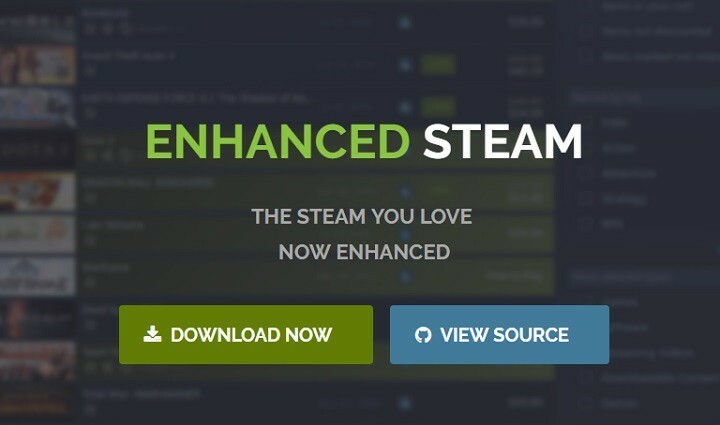- Steam je najveća platforma za distribuciju igara na svijetu koja ugošćuje milijune korisnika i tisuće igara.
- Neki korisnici Steama raspravljali su o problemima na forumima na kojima preuzimanja Steama počinju i zaustavljaju se slučajno.
- Ako imate drugih problema sa Steamom, pogledajte našu Stranica na pari gdje redovito pišemo o najnovijim vijestima i izdanjima.
- Za sve povezane igre, uključujući vijesti, preglede i vodiče, Čvorište za igre je mjesto koje treba biti.

Ovaj softver će popraviti uobičajene računalne pogreške, zaštititi vas od gubitka datoteka, zlonamjernog softvera, kvara hardvera i optimizirati vaše računalo za maksimalne performanse. Riješite probleme s računalom i uklonite viruse sada u 3 jednostavna koraka:
- Preuzmite alat za popravak računala Restoro koji dolazi s patentiranim tehnologijama (patent dostupan ovdje).
- Klik Započni skeniranje kako biste pronašli probleme sa sustavom Windows koji bi mogli uzrokovati probleme s računalom.
- Klik Popravi sve za rješavanje problema koji utječu na sigurnost i performanse vašeg računala
- Restoro je preuzeo 0 čitatelji ovog mjeseca.
Neki Na pari korisnici su raspravljali o problemima na forumima u kojima Steam Preuzimanja pokrenuti i zaustaviti nasumično.
Jedan je korisnik izjavio:
Nekada su preuzimanja bila kontinuirana, ali sada se zaustavljaju i započinju s prekidima. Preuzimanje od 30 minuta oko 4-6 sati.
Stoga ovaj problem uvelike usporava preuzimanje Steama.
Zašto se moje preuzimanje Steam-a zaustavlja?
U stvari postoji nekoliko potencijalnih čimbenika koji pokreću i zaustavljaju preuzimanja Steama. To može biti zbog sukobljenih softvera treće strane, odstupanja vremena i vremenske zone sustava, određenih Windows usluga ili zastarjelih mrežnih upravljačkih programa.
Dakle, ne postoji nužno jedna rezolucija koja će zajamčeno popraviti preuzimanje Steama za sve korisnike. Ovo je nekoliko rezolucija koje su za neke korisnike popravile Steam preuzimanja.
Što učiniti ako preuzimanje Steam-a započne i prestane?
- Zatvorite suvišne programe
- Očistite Steamovu predmemoriju za preuzimanje
- Sinkronizirajte sistemski sat s vremenskim poslužiteljem
- Ažurirajte mrežne upravljačke programe
- Zaustavite uslugu DiagTrack
- Prilagodite postavku propusnosti Steama
- Ponovo instalirajte Steam
1. Zatvorite suvišne programe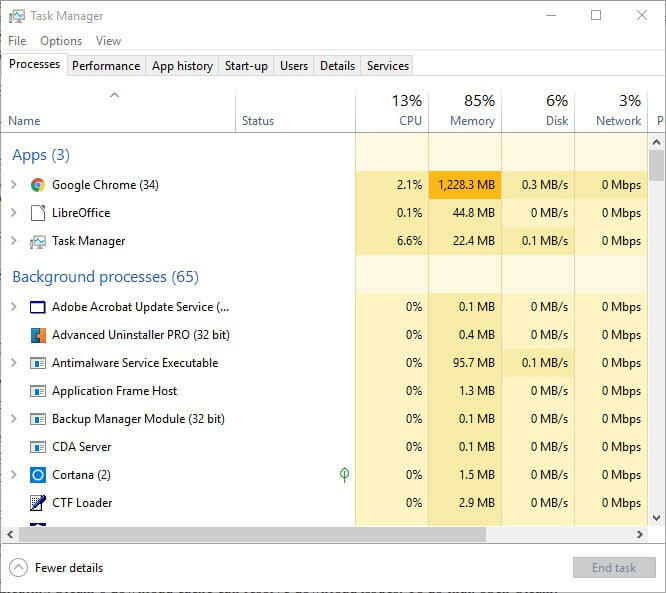
Prvo, korisnici bi trebali provjeriti da se ne radi suvišan program kada je Steam otvoren. To će smanjiti šanse za potencijalne sukobe softvera treće strane. Korisnici to mogu učiniti s Upravitelj zadataka kako slijedi.
- Desnom tipkom miša kliknite Windows 10 Gumb Start otvoriti a Win + X izbornik.
- Odaberi Upravitelj zadataka na tom jelovniku.
- Zatvorite sve programe navedene u aplikacijama tako što ćete ih odabrati i pritisnuti Završi zadatak dugme.
- Imajte na umu da bi neki programi nezavisnih proizvođača mogli biti navedeni i u pozadinskim procesima. Dakle, zatvorite i sve programe navedene u odjeljku Pozadinski procesi.
Također možete onemogućiti svoj antivirus tako da desnom tipkom miša kliknete ikonu sistemske trake antivirusnog programa i odaberete opciju onemogućivanja ili isključivanja na kontekstnom izborniku.
Korisnici mogu privremeno ukloniti antivirusni program iz pokretanja sustava tako da kliknu na karticu Start-up upravitelja zadataka, odaberu antivirusni softver i kliknu na Onemogući. Tada se softver neće pokrenuti sa sustavom Windows.
Ne možete otvoriti Task Manager? Imamo rješenje za to!
2. Očistite Steamovu predmemoriju za preuzimanje
Pokrenite skeniranje sustava kako biste otkrili potencijalne pogreške

Preuzmite Restoro
Alat za popravak računala

Klik Započni skeniranje pronaći probleme sa sustavom Windows.

Klik Popravi sve za rješavanje problema s patentiranim tehnologijama.
Pokrenite skeniranje računala pomoću alata za popravak za obnavljanje kako biste pronašli pogreške koje uzrokuju sigurnosne probleme i usporavanja. Nakon završetka skeniranja, postupak popravka zamijenit će oštećene datoteke svježim Windows datotekama i komponentama.
Brisanje predmemorije za preuzimanje Steama može riješiti probleme s preuzimanjem. Da biste to učinili, otvorite Steam.
- Klik Na pari i Postavke za otvaranje prozora koji uključuje daljnje mogućnosti.
- Klik Preuzimanja s lijeve strane prozora.
- pritisni Obriši predmemoriju za preuzimanje pare i kliknite u redu potvrditi.
3. Sinkronizirajte sistemski sat s vremenskim poslužiteljem
Kao što je spomenuto, ova pogreška preuzimanja Steama može biti posljedica sistemskog vremena i postavljene ovisnosti o vremenskoj zoni. Korisnici to mogu popraviti podešavanjem vremena sustava za sinkronizaciju s poslužiteljem. Slijedite upute u nastavku da biste to učinili.
- pritisni Windows tipka + Q otvoriti Cortanai unesite ključnu riječ Datum i vrijeme u okviru za pretraživanje.
- Klik Postavke datuma i vremena za otvaranje dolje prikazanog prozora.
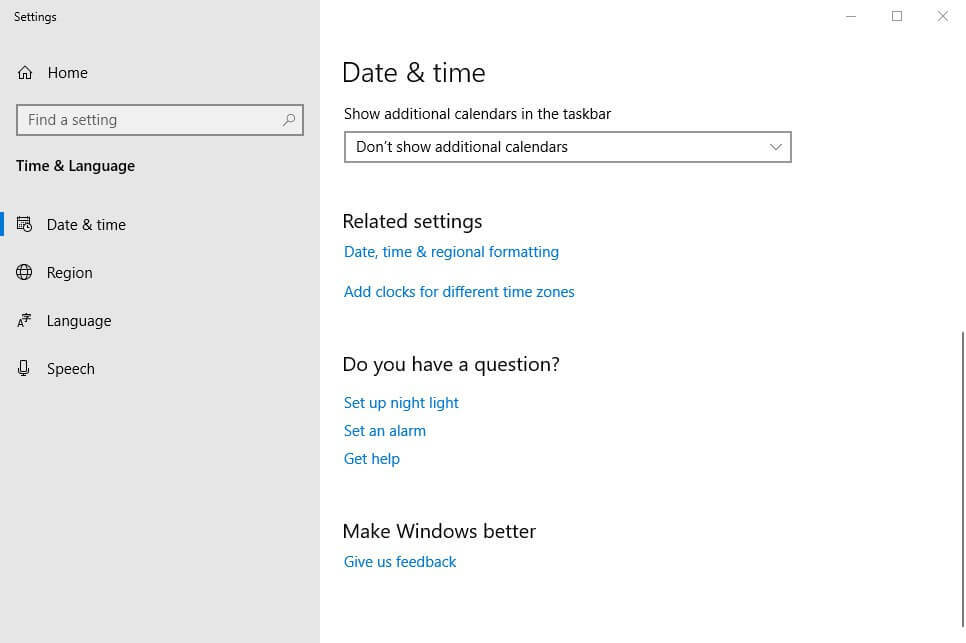
- Klik Dodajte satove za različite vremenske zone da otvorim prozor u kadru izravno ispod.
- pritisni Promijeniti postavke gumb na Internet Vrijeme tab.
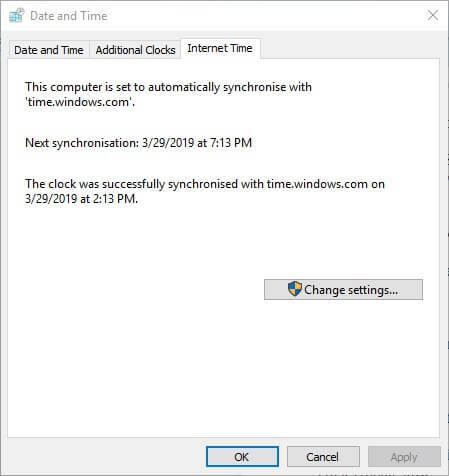
- Odaberite Sinkronizirajte s internetskim vremenskim poslužiteljem opcija, s padajućeg izbornika odaberite poslužitelj i kliknite Ažurirati sada.
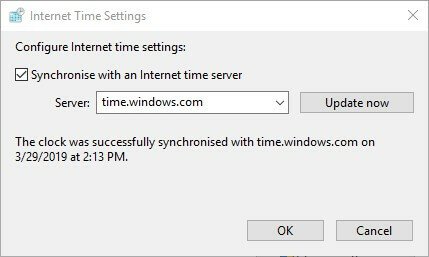
- Klik u redu da zatvorim prozor.
4. Ažurirajte mrežne upravljačke programe
Steam možda nije uvijek kompatibilan sa zastarjelim mrežnim upravljačkim programima. Dakle, korisnici bi trebali provjeriti trebaju li doista ažurirati mrežne upravljačke programe.
Najbrži način za to je dodavanje Pojačalo vozača 6 na Windows klikom Besplatno preuzimanje na web stranici softvera. Zatim otvorite softver za pokretanje i skeniranje, što može naglasiti da upravljački program mrežnog adaptera treba ažurirati. Ako je tako, kliknite Ažuriraj sve dugme.
5. Zaustavite uslugu DiagTrack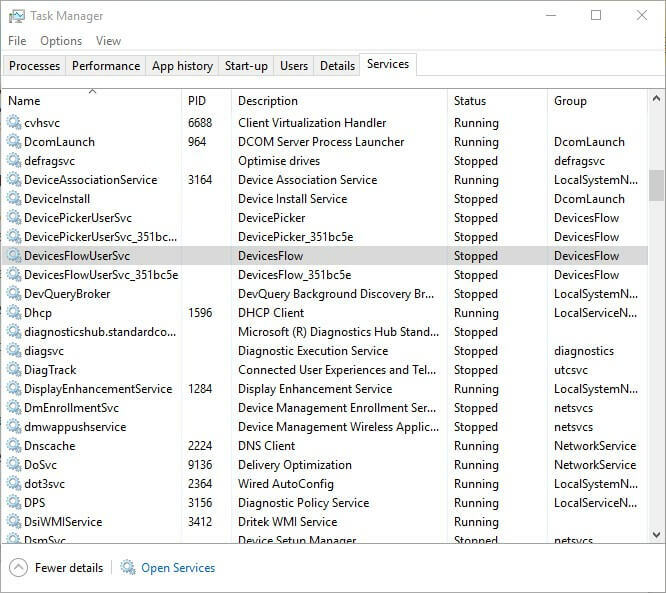
Korisnici su rekli da je zaustavljanje usluge DiagTrack riješilo probleme sa zaustavljanjem preuzimanja Steama. Da biste zaustavili ovu uslugu, učinite sljedeće:
- Desnom tipkom miša kliknite Traka zadataka odabrati Upravitelj zadataka.
- Odaberi Usluge na Upravitelj zadataka prozor.
- Zatim desnom tipkom miša kliknite DiagTrack uslugu i odaberite Stop.
- Nakon toga otvorite Steam.
6. Prilagodite postavku propusnosti Steama
Do fluktuacija preuzimanja može doći zbog Steama širina pojasa postavke. Da biste prilagodili postavke propusnosti, kliknite Na pari > Postavke u Steamu.
Zatim kliknite preuzimanje datoteka i onda Ograničite propusnost od padajući izbornik. Odaberite širinu pojasa koja je usporediva s brzinom veze, a zatim kliknite u redu dugme.
7. Ponovo instalirajte Steam
Neki će korisnici možda trebati ponovno instalirati Steam klijent kako bi popravili zaustavljanje preuzimanja. Samo zapamtite da će korisnici također izgubiti podatke o igrama ako ne naprave sigurnosnu kopiju Steamapps podmapa. Korisnici mogu kopirati mapu Steamapps i ponovno instalirati Steam na sljedeći način.
- Otvorena File ExplorerProzor s Windows tipka + E prečac.
- Otvorite mapu Steam u programu Explorer, koja bi mogla biti na ovom putu: C:> Programske datoteke> Steam.
- Odaberi Steamapps i pritisnite Kopiraj na dugme.
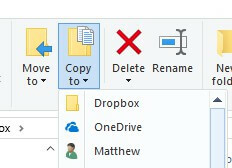
- Odaberite drugu mapu u koju ćete kopirati Steamapps.
- pritisni Windows tipka + R prečac.
- Ulazni appwiz.cpl u okvir za tekst Open i kliknite u redu.
- Odaberi Na pari i kliknite Deinstaliraj (ili Promijeni / ukloni).
- Ponovno pokrenite Windows prije ponovne instalacije Steama.
- Nakon toga otvorite stranicu za preuzimanje Steama i kliknite Instalirajte Steam. Otvorite čarobnjak za postavljanje softvera da biste ga dodali u sustav Windows.
Ako imate bilo kakvih drugih problema s preuzimanjem Steama, oglasite se u odjeljku za komentare u nastavku.
 I dalje imate problema?Popravite ih pomoću ovog alata:
I dalje imate problema?Popravite ih pomoću ovog alata:
- Preuzmite ovaj alat za popravak računala ocijenjeno odličnim na TrustPilot.com (preuzimanje započinje na ovoj stranici).
- Klik Započni skeniranje kako biste pronašli probleme sa sustavom Windows koji bi mogli uzrokovati probleme s računalom.
- Klik Popravi sve za rješavanje problema s patentiranim tehnologijama (Ekskluzivni popust za naše čitatelje).
Restoro je preuzeo 0 čitatelji ovog mjeseca.
Često postavljana pitanja
To može biti problem sa Steamom ili problem s vašom vezom. Ovaj vam vodič pokazuje kako popraviti Steam preuzimanja i natjerajte ih da ponovno trče. Također možete povećajte brzinu preuzimanja na Steamu za bolje iskustvo.
Možete spriječiti Steam da preuzima ažuriranja igara na nekoliko načina, kao što je prikazano u našem vodiču.